Oszustwo Possible Suspicious Activity
AdwareZnany również jako: "Possible Suspicious Activity" (wirus)
Otrzymaj bezpłatne skanowanie i sprawdź, czy twój komputer jest zainfekowany.
USUŃ TO TERAZAby korzystać z w pełni funkcjonalnego produktu, musisz kupić licencję na Combo Cleaner. Dostępny jest 7-dniowy bezpłatny okres próbny. Combo Cleaner jest własnością i jest zarządzane przez RCS LT, spółkę macierzystą PCRisk.
Instrukcje usuwania Possible Suspicious Activity
Czym jest Possible Suspicious Activity?
Wyświetlany przez złośliwą stronę internetową, "Possible Suspicious Activity" to fałszywy komunikat o błędzie podobny do Microsoft Edge Critical ERROR, Hard Drive Is Not Accepted, System Update Error i wielu innych. Użytkownicy są przekierowywani do wspomnianej strony przez potencjalnie niechciane (PUP), które bez zgody przeniknęły do ich systemów. Oprócz przekierowań, PUP zmniejszają wydajność systemu, zbierają prywatne informacje i generują niechciane reklamy.
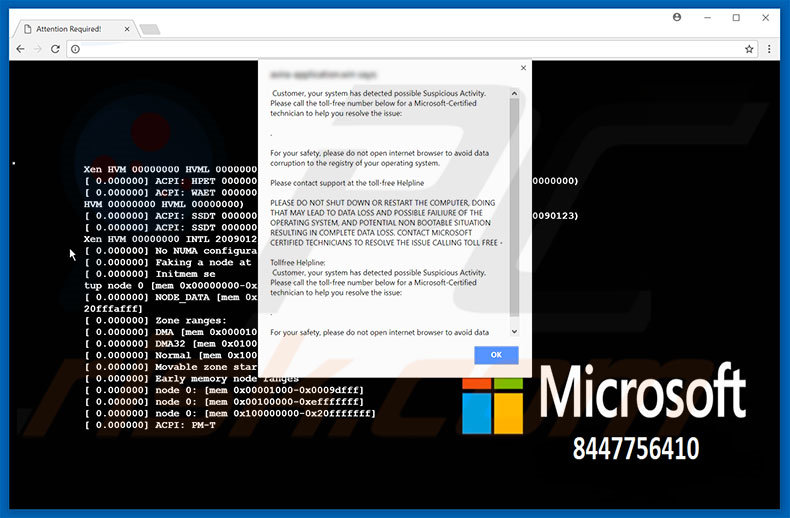
Ten błąd twierdzi, że system wykrył podejrzaną aktywność i dlatego użytkownicy powinni niezwłocznie skontaktować się z "certyfikowanymi technikami Microsoft" pod podanym numerem telefonu ("8447756410"). Twierdzi się również, że dalsze działania (takie jak zamknięcie przeglądarki internetowej lub ponowne uruchomienie systemu) mogą spowodować utratę danych. Komunikat zaleca użytkownikom, aby zadzwonili do tak zwanych "techników", którzy podobno rozwiążą problem. Pamiętaj jednak, że jest to oszustwo i nie ma nic wspólnego z Microsoftem. Przestępcy generują przychody poprzez przestraszenie ofiar oraz nakłonienie ich do zadzwonienia i zapłacenia za wsparcie techniczne, które nie jest potrzebne. Ponadto ci przestępcy często wymagają zdalnego dostępu do komputera dzwoniącego, a nie pomagają. Następnie potajemnie instalują malware lub zmieniają ustawienia systemu (na przykład zmieniają hasła). Żądają okupu (w zamian za usunięcie malware) lub oferują dodatkowe usługi pomocy technicznej za kolejne koszty. Dlatego należy zignorować "Possible Suspicious Activity". Błąd ten może zostać usunięty poprzez zamknięcie przeglądarki internetowej lub ponowne uruchomienie systemu. Pamiętaj, że niektóre PUP wykonują różne zadania (takie jak szyfrowanie ukrytych danych) w tle, bez zgody użytkownika. Nadużywając zasobów komputera, PUP zmniejszają wydajność systemu. Innym minusem jest śledzenie danych. PUP zapisują informacje dotyczące aktywności przeglądania. Deweloperzy PUP udostępniają te dane stronom trzecim (w celach marketingowych i generowania przychodów). Ponadto, potencjalnie niechciane programy często generują różne reklamy typy zwodniczych reklam (na przykład pop-upy, kuponowe, banerowe itd.). Są one dostarczane przy użyciu różnych narzędzi, które umożliwiają umieszczanie treści graficznych stron trzecich na dowolnej stronie i często zakrywają treści, co utrudnia przeglądanie. Badania pokazują również, że niektóre prowadzą do złośliwych stron internetowych, a nawet uruchamiają skrypty pobierające i instalujące malware (lub inne niechciane programy). Potencjalnie niechciane programy stanowią bezpośrednie zagrożenie dla prywatności i bezpieczeństwa przeglądania Internetu. Zalecamy od razu odinstalować wszystkie dołączone PUP.
| Nazwa | "Possible Suspicious Activity" (wirus) |
| Typ zagrożenia | Adware, niechciane reklamy, wirus pop-up |
| Objawy | Dostrzeganie ogłoszeń nie pochodzących z przeglądanych stron. Natrętne reklamy pop-up. Zmniejszona prędkość przeglądania sieci. |
| Metody dystrybucji | Zwodnicze reklamy pop-up, instalatory bezpłatnego oprogramowania (sprzedaż wiązana), fałszywe instalatory flash player. |
| Zniszczenie | Zmniejszona wydajność komputera, śledzenie przeglądarki - problemy prywatności, możliwe dodatkowe infekcje malware. |
| Usuwanie |
Aby usunąć możliwe infekcje malware, przeskanuj komputer profesjonalnym oprogramowaniem antywirusowym. Nasi analitycy bezpieczeństwa zalecają korzystanie z Combo Cleaner. Pobierz Combo CleanerBezpłatny skaner sprawdza, czy twój komputer jest zainfekowany. Aby korzystać z w pełni funkcjonalnego produktu, musisz kupić licencję na Combo Cleaner. Dostępny jest 7-dniowy bezpłatny okres próbny. Combo Cleaner jest własnością i jest zarządzane przez RCS LT, spółkę macierzystą PCRisk. |
Istnieje dziesiątki potencjalnie niechcianych programów, z których wszystkie są niemal identyczne. Większość oferuje użytkownikom różne "użyteczne funkcje". W rzeczywistości tylko niewielka część z nich dostarcza obiecane funkcjonalności. Potencjalnie niechciane programy są przeznaczone wyłącznie do generowania przychodów dla programistów. Twierdzenia o "użytecznych cechach" to jedynie próby sprawiania wrażenia bycia uzasadnionymi. Większość z nich jest bezużyteczna dla zwykłych użytkowników. Zamiast dostarczać obiecane funkcje, potencjalnie niechciane programy powodują niechciane przekierowania (promując w ten sposób różne strony, z których większość to fałszywe wyszukiwarki), zmniejszają wydajność systemu, zbierają dane osobowe i generują niechciane reklamy.
Jak zainstalowałem adware na moim komputerze?
Niektóre firmy PUP mają oficjalną stronę pobierania/promocyjną, jednak oprogramowanie jest zwykle rozpowszechniane przy użyciu wspomnianych reklam i zwodniczej metody marketingowej zwanej "sprzedażą wiązaną" (podstępnej instalacji aplikacji innych firm przy użyciu zwykłego oprogramowania/aplikacji). Programiści nie ujawniają prawidłowo informacji dotyczących pobierania/instalowania oprogramowania firm trzecich (zwykle ukrywają je w "Niestandardowych"/"Zaawansowanych" opcjach). Dlatego pośpieszając te etapy i klikając różne reklamy, narażają systemy na ryzyko różnych infekcji, a swoją prywatność na niebezpieczeństwo.
Jak uniknąć zainstalowania potencjalnie niechcianych aplikacji?
Głównymi powodami infekcji komputerowych są niewielka wiedza i nieostrożne zachowanie. Kluczem do bezpieczeństwa komputera jest ostrożność. Bądź bardzo ostrożny podczas przeglądania Internetu i pobierania/instalowania oprogramowania. Cyberprzestępcy inwestują dużo czasu i pieniędzy w tworzenie natrętnych reklam. Dlatego większość wydaje się autentyczna. Jeśli kliknąłeś reklamy, które prowadzą do podejrzanych stron internetowych (np. randek dla dorosłych, pornografii, hazardu, ankiet itp.), sprawdź listę zainstalowanych aplikacji/dodatków do przeglądarek i natychmiast odinstaluj podejrzane wpisy. Ponadto dokładnie przeanalizuj każde okno dialogowe pobierania/instalowania i odrzuć wszystkie dodatkowe programy. Dołączone programy są często dystrybuowane przy użyciu narzędzi do pobierania/instalowania stron trzecich. Dlatego zdecydowanie zalecamy pobieranie oprogramowania z oficjalnych źródeł tylko przy użyciu bezpośredniego linku pobierania.
Wygląd okna pop-up "Possible Suspicious Activity" (GIF):
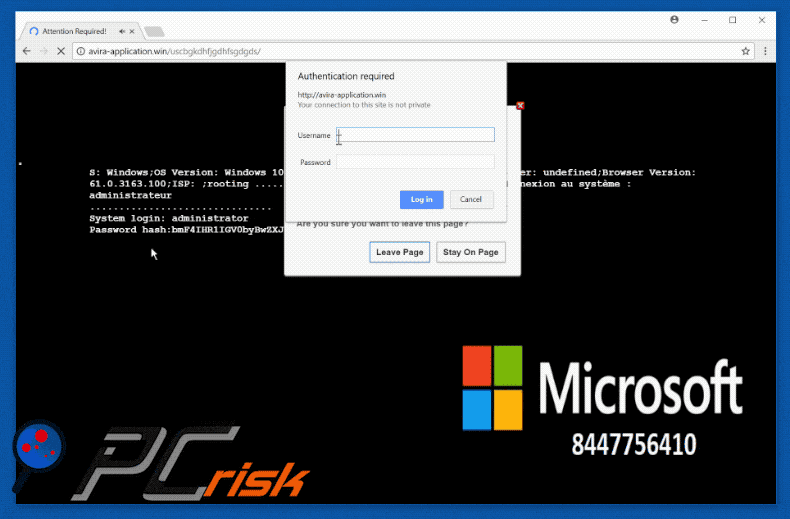
Tekst prezentowany w pierwszym oknie pop-up błędu "Possible Suspicious Activity":
>>> Kliencie, Twój system wykrył podejrzaną aktywność. Aby uzyskać pomoc dotyczącą rozwiązania problemu, zadzwoń pod bezpłatny numer telefonu:
Ze względów bezpieczeństwa nie otwieraj przeglądarki internetowej, aby uniknąć uszkodzenia danych w rejestrze systemu operacyjnego.
Prosimy skontaktować się z pomocą techniczną pod bezpłatnym numerem infolinii.
NIE ZAMYKAJ, ANI NIE URUCHAMIAJ PONOWNIE KOMPUTERA. ZROBIENIE TEGO MOGŁOBY DOPROWADZIĆ DO UTRATY DANYCH I MOŻLIWEJ AWARII SYSTEMU OPERACYJNEGO, JAK RÓWNIEŻ POTENCJALNIE NIEMOŻLIWEJ DO URUCHOMIENIA SYTUACJI, KTÓRA POWSTAJE WSKUTEK CAŁKOWITEJ UTRATY DANYCH. SKONTAKTUJ SIĘ Z CERTYFIKOWANYMI TECHNIKAMI MICROSOFT, ABY ROZWIĄZAĆ PROBLEM. ZADZWOŃ POD BEZPŁATNY NUMER INFOLINII: 8447756410
Tekst prezentowany w drugim oknie pop-up błędu "Possible Suspicious Activity":
>>> Ostrzeżenie! Hyper-V Manager !!!
Podczas próby zmiany stanu maszyny wirtualnej savtstfc01 wystąpił błąd.
Nie udało się uruchomić "savtstfc01".
Kontroler emulowanego kontrolera IDE (identyfikator wystąpienia {83F8638B-8DCA841528-9EDA-2CA8B33039B4}: nie można włączyć zasilania z błęde 'Blokada ogólnego dostępu.
IDE/ATAPI: Nie można podłączyć 'E:Virtualssavtstfc01.vhd' do lokalizacji 0/0 kontrolera IDE. Błąd: 'Błąd odmowy ogólnego dostępu'
Plik 'E: Virtualssavtstfc.vhd' nie ma wymaganych ustawień zabezpieczeń. Błąd: 'Błąd odmowy ogólnego dostępu'
WYMAGANA NATYCHMIASTOWA REAKCJA
Zadzwoń do działu pomocy
Biuro Obsługi Klienta: 8447756410 (BEZPŁATNY NUMER)
Dysk twardy może się uszkodzić! Nie próbuj manualnej naprawy. Może to spowodować uszkodzenie danych.
>>> Naciśnij F12 lub (Ctrl+Shift+I), aby uruchomić sprawdzanie zabezpieczeń!
Masz dużego wirusa na dysku twardym. Twój system może się rozbić w każdej chwili. Aby uniknąć awarii systemu, zadzwoń pod bezpłatny numer: 8447756410. W przeciwnym razie w ciągu najbliższych kilku minut wystąpi awaria.
Inny wariant tego oszustwa (fałszywi agency obsług technicznej używają numer telefonu "800-279-0225"):
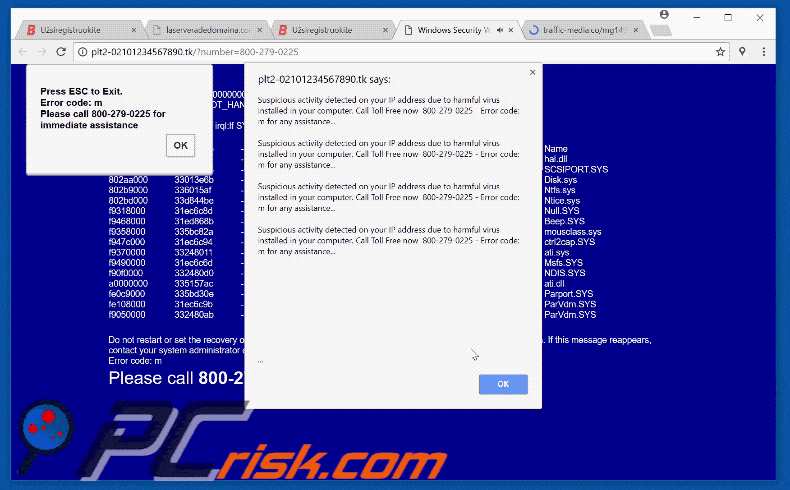
Natychmiastowe automatyczne usunięcie malware:
Ręczne usuwanie zagrożenia może być długim i skomplikowanym procesem, który wymaga zaawansowanych umiejętności obsługi komputera. Combo Cleaner to profesjonalne narzędzie do automatycznego usuwania malware, które jest zalecane do pozbycia się złośliwego oprogramowania. Pobierz je, klikając poniższy przycisk:
POBIERZ Combo CleanerPobierając jakiekolwiek oprogramowanie wyszczególnione na tej stronie zgadzasz się z naszą Polityką prywatności oraz Regulaminem. Aby korzystać z w pełni funkcjonalnego produktu, musisz kupić licencję na Combo Cleaner. Dostępny jest 7-dniowy bezpłatny okres próbny. Combo Cleaner jest własnością i jest zarządzane przez RCS LT, spółkę macierzystą PCRisk.
Szybkie menu:
- Czym jest Possible Suspicious Activity?
- KROK 1. Deinstalacja zwodniczych aplikacji przy pomocy Panelu sterowania.
- KROK 2. Usuwanie adware z Internet Explorer.
- KROK 3. Usuwanie złośliwych rozszerzeń z Google Chrome.
- KROK 4. Usuwanie potencjalnie niechcianych wtyczek z Mozilla Firefox.
- KROK 5. Usuwanie złośliwego rozszerzenia z Safari.
- KROK 6. Usuwanie złośliwych wtyczek z Microsoft Edge.
Usuwanie adware:
Użytkownicy Windows 10:

Kliknij prawym przyciskiem myszy w lewym dolnym rogu ekranu i w menu szybkiego dostępu wybierz Panel sterowania. W otwartym oknie wybierz Programy i funkcje.
Użytkownicy Windows 7:

Kliknij Start ("logo Windows" w lewym dolnym rogu pulpitu) i wybierz Panel sterowania. Zlokalizuj Programy i funkcje.
Użytkownicy macOS (OSX):

Kliknij Finder i w otwartym oknie wybierz Aplikacje. Przeciągnij aplikację z folderu Aplikacje do kosza (zlokalizowanego w Twoim Docku), a następnie kliknij prawym przyciskiem ikonę Kosza i wybierz Opróżnij kosz.
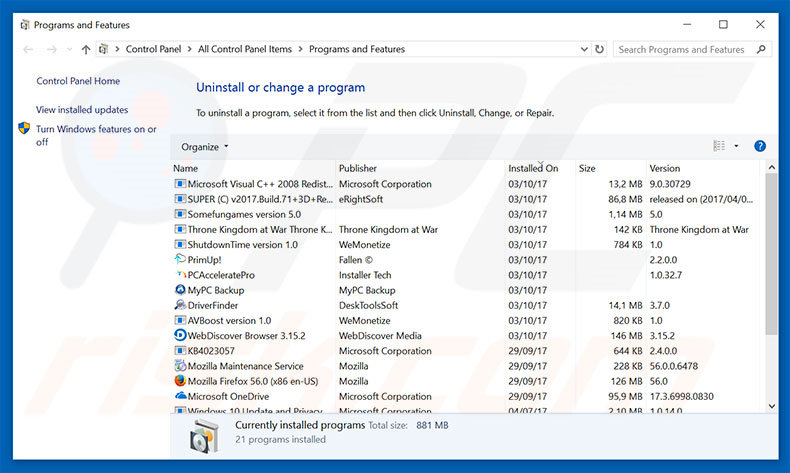
W oknie odinstalowywania programów spójrz na wszelkie podejrzane/ostatnio zainstalowane aplikacje, wybierz te wpisy i kliknij przycisk "Odinstaluj" lub "Usuń".
Po odinstalowaniu potencjalnie niechcianego programu, przeskanuj swój komputer pod kątem wszelkich pozostawionych niepożądanych składników lub infekcji malware. Zalecane oprogramowanie usuwania maltware.
POBIERZ narzędzie do usuwania złośliwego oprogramowania
Combo Cleaner sprawdza, czy twój komputer został zainfekowany. Aby korzystać z w pełni funkcjonalnego produktu, musisz kupić licencję na Combo Cleaner. Dostępny jest 7-dniowy bezpłatny okres próbny. Combo Cleaner jest własnością i jest zarządzane przez RCS LT, spółkę macierzystą PCRisk.
Usuwanie adwarez przeglądarek internetowych:
Film pokazujący, jak usunąć potencjalnie niechciane dodatki przeglądarki :
 Usuwanie złośliwych dodatków z Internet Explorer:
Usuwanie złośliwych dodatków z Internet Explorer:
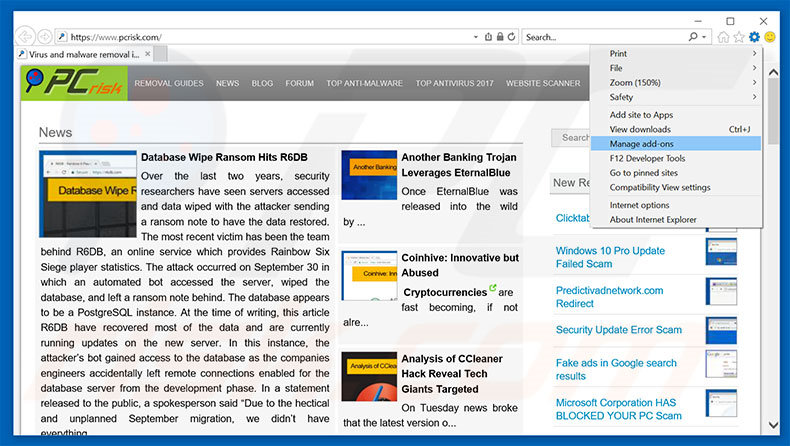
Kliknij ikonę "koła zębatego" ![]() (w prawym górnym rogu przeglądarki Internet Explorer) i wybierz "Zarządzaj dodatkami". Spójrz na wszelkie ostatnio zainstalowane i podejrzane rozszerzenia przeglądarki, wybierz te wpisy i kliknij "Usuń".
(w prawym górnym rogu przeglądarki Internet Explorer) i wybierz "Zarządzaj dodatkami". Spójrz na wszelkie ostatnio zainstalowane i podejrzane rozszerzenia przeglądarki, wybierz te wpisy i kliknij "Usuń".
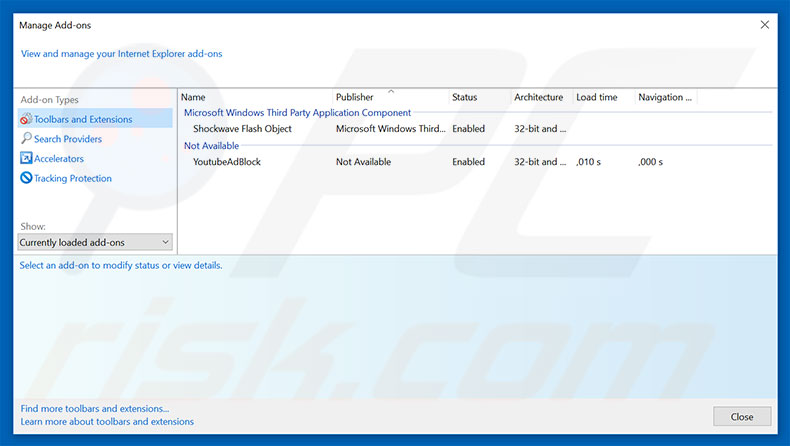
Metoda opcjonalna:
Jeśli nadal występują problemy z usunięciem "possible suspicious activity" (wirus), możesz zresetować ustawienia programu Internet Explorer do domyślnych.
Użytkownicy Windows XP: Kliknij Start i kliknij Uruchom. W otwartym oknie wpisz inetcpl.cpl. W otwartym oknie kliknij na zakładkę Zaawansowane, a następnie kliknij Reset.

Użytkownicy Windows Vista i Windows 7: Kliknij logo systemu Windows, w polu wyszukiwania wpisz inetcpl.cpl i kliknij enter. W otwartym oknie kliknij na zakładkę Zaawansowane, a następnie kliknij Reset.

Użytkownicy Windows 8: Otwórz Internet Explorer i kliknij ikonę koła zębatego. Wybierz Opcje internetowe.

W otwartym oknie wybierz zakładkę Zaawansowane.

Kliknij przycisk Reset.

Potwierdź, że chcesz przywrócić ustawienia domyślne przeglądarki Internet Explorer, klikając przycisk Reset.

 Usuwanie złośliwych rozszerzeń z Google Chrome:
Usuwanie złośliwych rozszerzeń z Google Chrome:
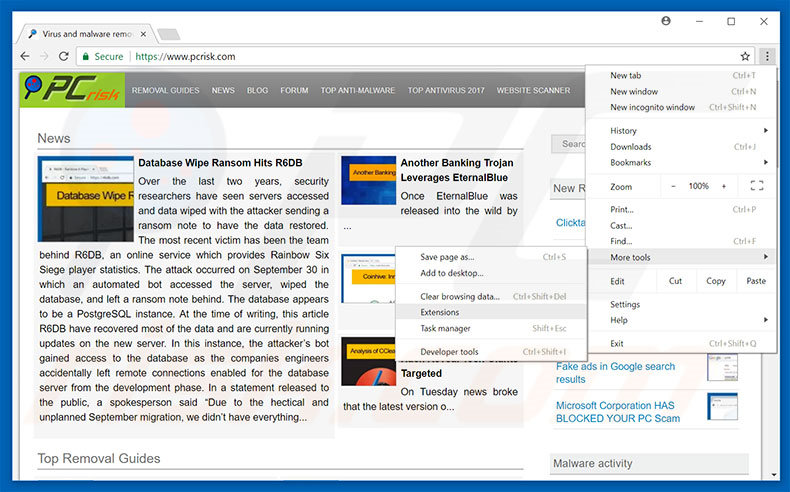
Kliknij ikonę menu Chrome ![]() (w prawym górnym rogu przeglądarki Google Chrome), wybierz "Narzędzia" i kliknij na "Rozszerzenia". Zlokalizuj wszelkie ostatnio zainstalowane i podejrzane dodatki przeglądarki, wybierz te wpisy i kliknij ikonę kosza.
(w prawym górnym rogu przeglądarki Google Chrome), wybierz "Narzędzia" i kliknij na "Rozszerzenia". Zlokalizuj wszelkie ostatnio zainstalowane i podejrzane dodatki przeglądarki, wybierz te wpisy i kliknij ikonę kosza.
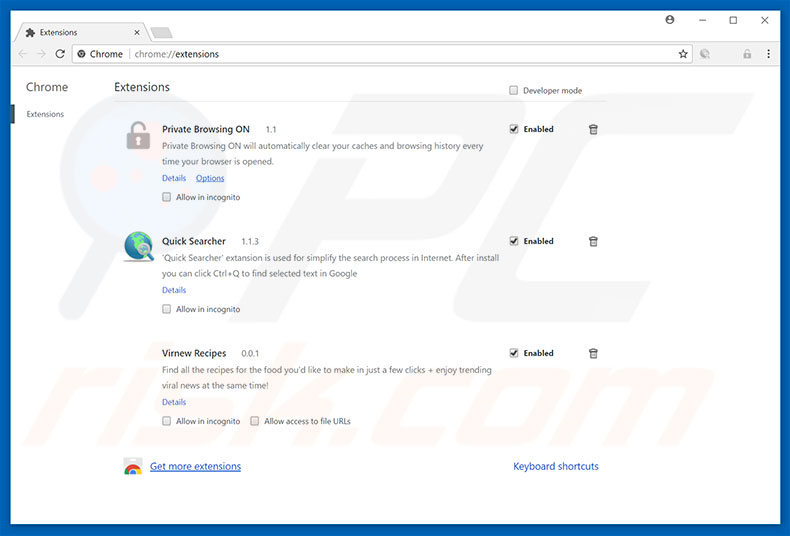
Metoda opcjonalna:
Jeśli nadal masz problem z usunięciem "possible suspicious activity" (wirus), przywróć ustawienia swojej przeglądarki Google Chrome. Kliknij ikonę menu Chrome ![]() (w prawym górnym rogu Google Chrome) i wybierz Ustawienia. Przewiń w dół do dołu ekranu. Kliknij link Zaawansowane….
(w prawym górnym rogu Google Chrome) i wybierz Ustawienia. Przewiń w dół do dołu ekranu. Kliknij link Zaawansowane….

Po przewinięciu do dołu ekranu, kliknij przycisk Resetuj (Przywróć ustawienia do wartości domyślnych).

W otwartym oknie potwierdź, że chcesz przywrócić ustawienia Google Chrome do wartości domyślnych klikając przycisk Resetuj.

 Usuwanie złośliwych wtyczek z Mozilla Firefox:
Usuwanie złośliwych wtyczek z Mozilla Firefox:
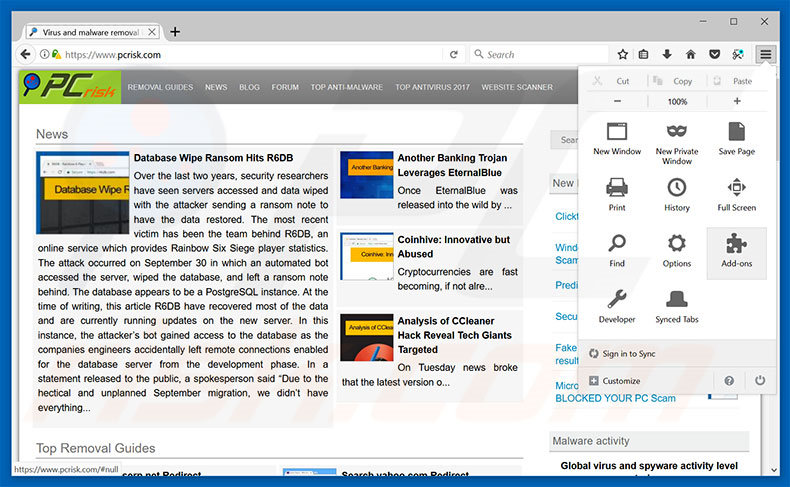
Kliknij menu Firefox ![]() (w prawym górnym rogu okna głównego) i wybierz "Dodatki". Kliknij na "Rozszerzenia" i w otwartym oknie usuń wszystkie ostatnio zainstalowane i podejrzane wtyczki przeglądarki.
(w prawym górnym rogu okna głównego) i wybierz "Dodatki". Kliknij na "Rozszerzenia" i w otwartym oknie usuń wszystkie ostatnio zainstalowane i podejrzane wtyczki przeglądarki.
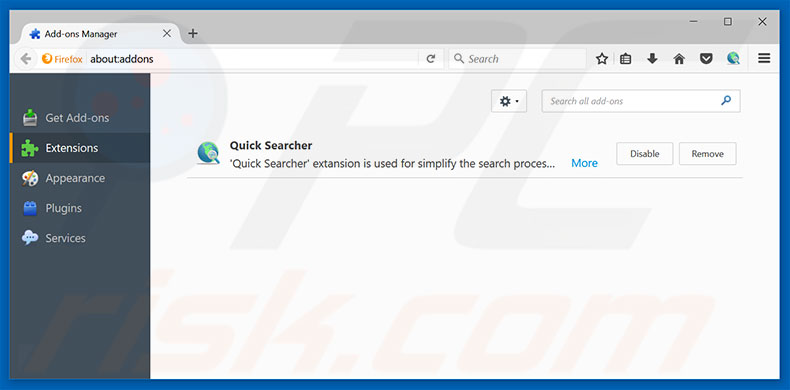
Metoda opcjonalna:
Użytkownicy komputerów, którzy mają problemy z usunięciem "possible suspicious activity" (wirus), mogą zresetować ustawienia Mozilla Firefox do domyślnych.
Otwórz Mozilla Firefox i w prawym górnym rogu okna głównego kliknij menu Firefox ![]() . W otworzonym menu kliknij na ikonę Otwórz Menu Pomoc
. W otworzonym menu kliknij na ikonę Otwórz Menu Pomoc![]() .
.

Wybierz Informacje dotyczące rozwiązywania problemów.

W otwartym oknie kliknij na przycisk Reset Firefox.

W otwartym oknie potwierdź, że chcesz zresetować ustawienia Mozilla Firefox do domyślnych klikając przycisk Reset.

 Usuwanie złośliwych rozszerzeń z Safari:
Usuwanie złośliwych rozszerzeń z Safari:

Upewnij się, że Twoja przeglądarka Safari jest aktywna, kliknij menu Safari i wybierz Preferencje....

W otwartym oknie kliknij rozszerzenia, zlokalizuj wszelkie ostatnio zainstalowane podejrzane rozszerzenia, wybierz je i kliknij Odinstaluj.
Metoda opcjonalna:
Upewnij się, że Twoja przeglądarka Safari jest aktywna i kliknij menu Safari. Z rozwijanego menu wybierz Wyczyść historię i dane witryn...

W otwartym oknie wybierz całą historię i kliknij przycisk wyczyść historię.

 Usuwanie złośliwych rozszerzeń z Microsoft Edge:
Usuwanie złośliwych rozszerzeń z Microsoft Edge:

Kliknij ikonę menu Edge ![]() (w prawym górnym rogu Microsoft Edge) i wybierz "Rozszerzenia". Znajdź wszystkie ostatnio zainstalowane podejrzane dodatki przeglądarki i kliknij "Usuń" pod ich nazwami.
(w prawym górnym rogu Microsoft Edge) i wybierz "Rozszerzenia". Znajdź wszystkie ostatnio zainstalowane podejrzane dodatki przeglądarki i kliknij "Usuń" pod ich nazwami.

Metoda opcjonalna:
Jeśli nadal masz problemy z usunięciem aktualizacji modułu Microsoft Edge przywróć ustawienia przeglądarki Microsoft Edge. Kliknij ikonę menu Edge ![]() (w prawym górnym rogu Microsoft Edge) i wybierz Ustawienia.
(w prawym górnym rogu Microsoft Edge) i wybierz Ustawienia.

W otwartym menu ustawień wybierz Przywróć ustawienia.

Wybierz Przywróć ustawienia do ich wartości domyślnych. W otwartym oknie potwierdź, że chcesz przywrócić ustawienia Microsoft Edge do domyślnych, klikając przycisk Przywróć.

- Jeśli to nie pomogło, postępuj zgodnie z tymi alternatywnymi instrukcjami wyjaśniającymi, jak przywrócić przeglądarkę Microsoft Edge.
Podsumowanie:
 Najpopularniejsze adware i potencjalnie niechciane aplikacje infiltrują przeglądarki internetowe użytkownika poprzez pobrania bezpłatnego oprogramowania. Zauważ, że najbezpieczniejszym źródłem pobierania freeware są strony internetowe jego twórców. Aby uniknąć instalacji adware bądź bardzo uważny podczas pobierania i instalowania bezpłatnego oprogramowania. Podczas instalacji już pobranego freeware, wybierz Własne lub Zaawansowane opcje instalacji - ten krok pokaże wszystkie potencjalnie niepożądane aplikacje, które są instalowane wraz z wybranym bezpłatnym programem.
Najpopularniejsze adware i potencjalnie niechciane aplikacje infiltrują przeglądarki internetowe użytkownika poprzez pobrania bezpłatnego oprogramowania. Zauważ, że najbezpieczniejszym źródłem pobierania freeware są strony internetowe jego twórców. Aby uniknąć instalacji adware bądź bardzo uważny podczas pobierania i instalowania bezpłatnego oprogramowania. Podczas instalacji już pobranego freeware, wybierz Własne lub Zaawansowane opcje instalacji - ten krok pokaże wszystkie potencjalnie niepożądane aplikacje, które są instalowane wraz z wybranym bezpłatnym programem.
Pomoc usuwania:
Jeśli masz problemy podczas próby usunięcia adware "possible suspicious activity" (wirus) ze swojego komputera, powinieneś zwrócić się o pomoc na naszym forum usuwania malware.
Opublikuj komentarz:
Jeśli masz dodatkowe informacje na temat "possible suspicious activity" (wirus) lub jego usunięcia, prosimy podziel się swoją wiedzą w sekcji komentarzy poniżej.
Źródło: https://www.pcrisk.com/removal-guides/11745-possible-suspicious-activity-scam
Udostępnij:

Tomas Meskauskas
Ekspert ds. bezpieczeństwa, profesjonalny analityk złośliwego oprogramowania
Jestem pasjonatem bezpieczeństwa komputerowego i technologii. Posiadam ponad 10-letnie doświadczenie w różnych firmach zajmujących się rozwiązywaniem problemów technicznych i bezpieczeństwem Internetu. Od 2010 roku pracuję jako autor i redaktor Pcrisk. Śledź mnie na Twitter i LinkedIn, aby być na bieżąco z najnowszymi zagrożeniami bezpieczeństwa online.
Portal bezpieczeństwa PCrisk jest prowadzony przez firmę RCS LT.
Połączone siły badaczy bezpieczeństwa pomagają edukować użytkowników komputerów na temat najnowszych zagrożeń bezpieczeństwa w Internecie. Więcej informacji o firmie RCS LT.
Nasze poradniki usuwania malware są bezpłatne. Jednak, jeśli chciałbyś nas wspomóc, prosimy o przesłanie nam dotacji.
Przekaż darowiznęPortal bezpieczeństwa PCrisk jest prowadzony przez firmę RCS LT.
Połączone siły badaczy bezpieczeństwa pomagają edukować użytkowników komputerów na temat najnowszych zagrożeń bezpieczeństwa w Internecie. Więcej informacji o firmie RCS LT.
Nasze poradniki usuwania malware są bezpłatne. Jednak, jeśli chciałbyś nas wspomóc, prosimy o przesłanie nam dotacji.
Przekaż darowiznę
▼ Pokaż dyskusję